Comment utiliser Apple Mail Suggestions pour les événements et les contacts

Les produits Apple sont préinstallés avec un client de messagerie électronique qui peut, à l'occasion, être très intelligent. Aujourd'hui, nous voulons vous montrer une autre grande fonctionnalité: des suggestions pour les événements et les contacts.
Apple Mail a beaucoup de bonnes choses à faire. Par exemple, vous pouvez facilement baliser les pièces jointes et les renvoyer au destinataire d'origine, puis des boîtes aux lettres intelligentes qui vous permettent de trier les e-mails dans des boîtes aux lettres «intelligentes» spéciales sans les déplacer.
L'événement et les suggestions de contact sont simples et pas entièrement nouveaux ou originaux, mais plutôt pratiques et puissants. Nous l'aimons parce que cela ne fait que raccourcir ce qui a généralement été un processus assez fastidieux.
Pour illustrer ce que cette caractéristique implique, voyons un exemple dans un courriel. Voici une adresse incluse à la fin d'un message que nous avons reçu l'autre jour
Si nous survolons l'adresse, une petite flèche indiquant un menu déroulant apparaît.
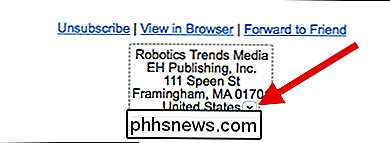
Cliquez sur cette flèche pour générer la boîte de dialogue suivante, qui renonce trois options, nous pouvons ouvrir l'adresse dans Google Maps, créer un nouveau contact ou l'ajouter à un contact existant.
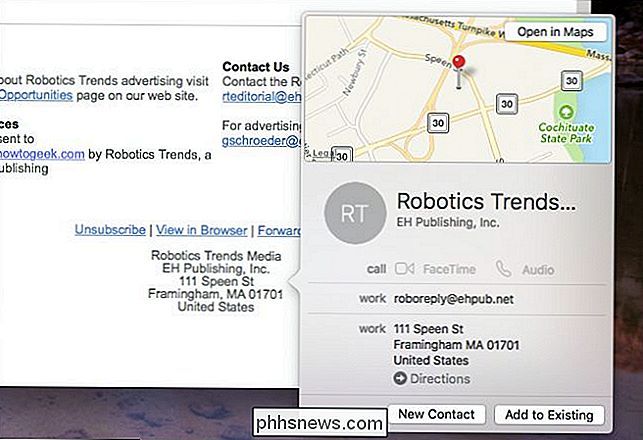
Si vous décidez d'ouvrir une adresse dans Google Maps, il vous permettra d'obtenir les directions à partir de votre position actuelle .
L'avantage est que l'utilisation de cette méthode d'ajout de contacts ne fait même pas apparaître l'application Contacts. Nous pouvons effectuer la procédure simplement et facilement à partir de Mail, puis revenir à notre courrier électronique.
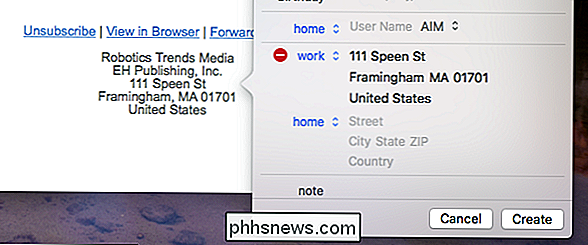
Dans certains cas, Mail sait déjà quand un e-mail contient un contact et vous alertera en haut du message.
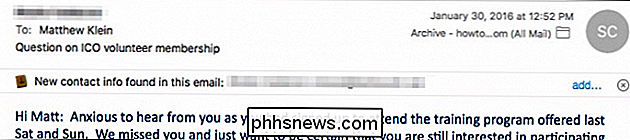
Si vous cliquez sur le bouton "Ajouter", vous pourrez à nouveau l'ajouter à vos contacts sans avoir besoin d'ouvrir l'application Contacts.
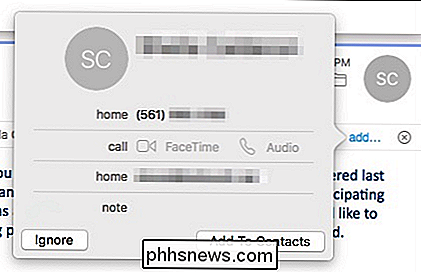
Voici un autre exemple, cette fois avec un événement. Dans ce message, il y a une date et une heure qui, lorsque survolée avec le pointeur de la souris, nous montre à nouveau une flèche.
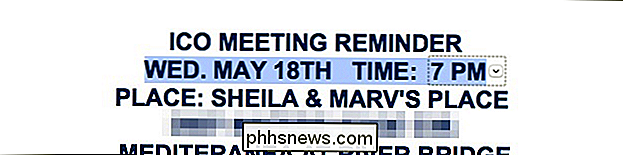
Vous n'avez pas besoin de mettre la date et l'heure en surbrillance, Mail sait déjà quoi faire. > Cliquez sur cette flèche pour l'ajouter à notre calendrier. À tout le moins, vous pouvez ajouter un titre à l'événement, mais vous pouvez également ajouter ou corriger les détails de l'emplacement et le calendrier auquel il sera affecté.
Si vous cliquez sur le bouton "Détails", vous peut ajouter d'autres détails, en particulier l'emplacement, mais aussi pour ajouter une alerte, des invités et des notes ou des pièces jointes.
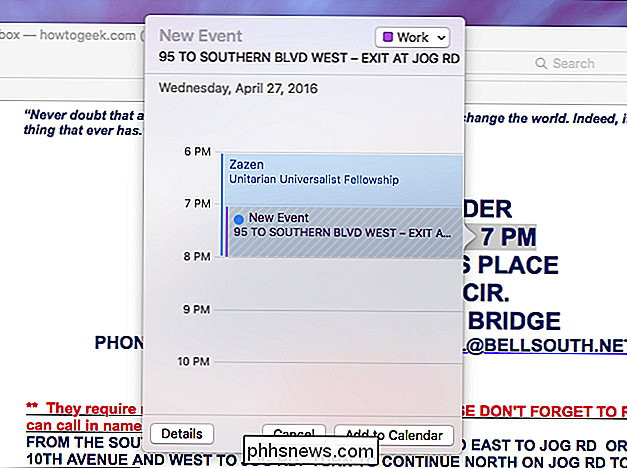
Similaire à l'ajout de contacts, si vous recevez un message et qu'il détecte un événement à venir, vous pouvez l'ajouter
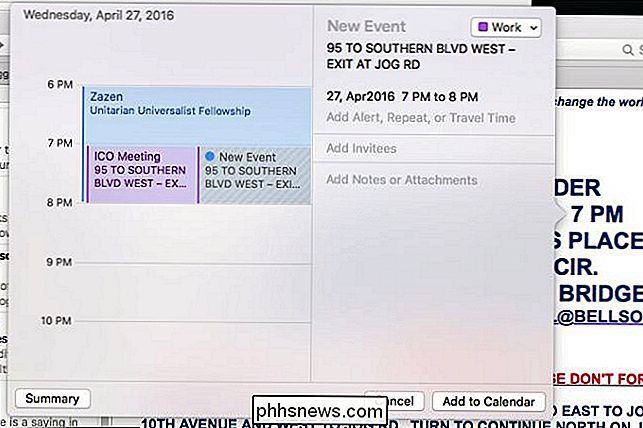
Et, comme auparavant, une boîte de dialogue apparaîtra qui vous permettra de l'enregistrer dans votre calendrier.
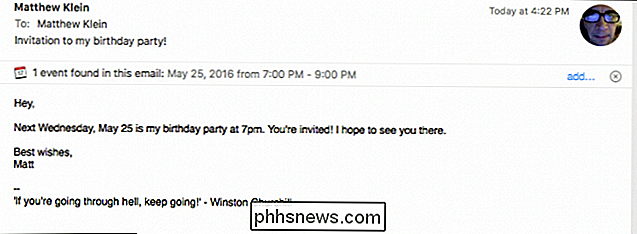
Nous espérons que vous pourrez voir la valeur de la fonction suggestions dans votre vie quotidienne . Au lieu d'avoir à créer de nouveaux contacts (ou à les mettre à jour) en copiant les informations d'une application à une autre, vous pouvez facilement l'ajouter sans quitter l'application Mail.
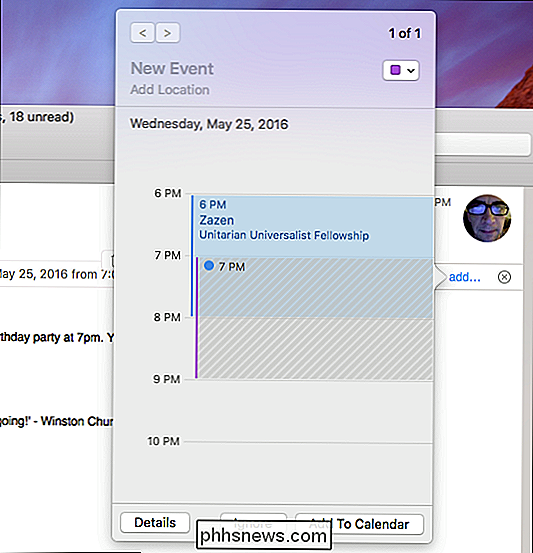
De même, si vous trouvez souvent des événements d'espacement, Maintenant, ajoutez-les dès qu'ils apparaissent dans votre boîte de réception.
Cela devrait vous faire gagner beaucoup de temps et d'efforts. Maintenant que vous savez où chercher et comment l'utiliser, vous avez encore une méthode pour vous aider à devenir plus organisé et fiable.
Comment créer une icône de barre des tâches pour un site Web sur un Chromebook
Sur un Chromebook, seules les applications du Chrome Web Store disposent généralement de leurs propres icônes de barre des tâches et de fenêtres distinctes. Mais vous pouvez donner à n'importe quel site web sa propre icône de barre des tâches et l'ouvrir dans une fenêtre séparée, transformant ainsi un site web en "application".

Comment créer des propriétés personnalisées dans un document Word
Nous vous avons récemment montré comment définir les informations utilisateur dans Word. Word stocke également plusieurs propriétés avancées supplémentaires liées à vos documents. Certains d'entre eux sont affichés sur l'écran "Info" et vous pouvez modifier ces propriétés, ainsi que créer des propriétés personnalisées RELATED: Comment définir les informations utilisateur dans Word 2013 Des propriétés personnalisées peuvent être créées pour stocker des informations supplémentaires sur le document non disponible dans l'onglet "Résumé" de la boîte de dialogue "Propriétés avancées".



